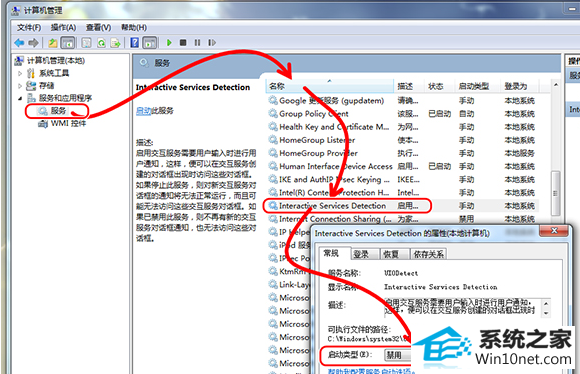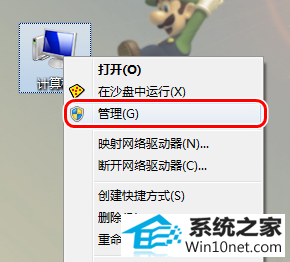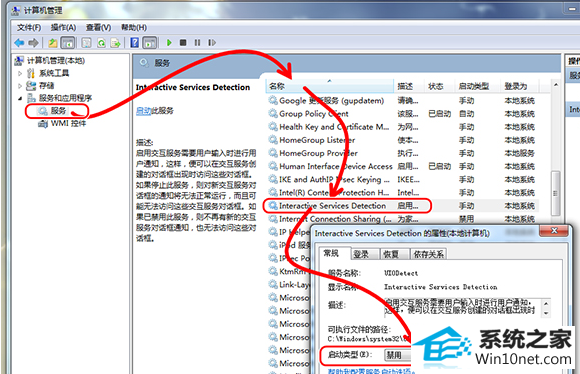今天小编分享一下win10系统总是弹出交互式服务检测问题的处理方法,在操作win10电脑的过程中常常不知道怎么去解决win10系统总是弹出交互式服务检测的问题,有什么好的方法去处理win10系统总是弹出交互式服务检测呢?今天本站小编教您怎么处理此问题,其实只需要首先,在桌面找到"我的电脑",右键点击打开菜单选择"管理",接着,在"计算机管理"中点击"服务和应用程序——服务",再点击右侧列表的"名称"进行快速排序,接着再找到"interactive services detection",双击打开将"启动类型"设置为"禁用",接着重启电脑就可以完美解决了。下面就由小编给你们具体详解win10系统总是弹出交互式服务检测的图文步骤:
首先,在桌面找到"我的电脑",右键点击打开菜单选择"管理"
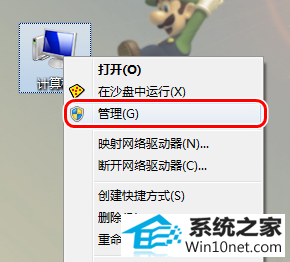
接着,在"计算机管理"中点击"服务和应用程序——服务",再点击右侧列表的"名称"进行快速排序,接着再找到"interactive services detection",双击打开将"启动类型"设置为"禁用",接着重启电脑即可;